Olympus LS-20M - инструкции и руководства
Диктофон Olympus LS-20M - инструкции пользователя по применению, эксплуатации и установке на русском языке читайте онлайн в формате pdf
Инструкции:
Инструкция по эксплуатации Olympus LS-20M
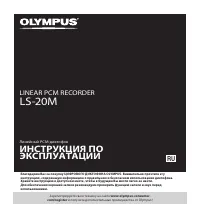
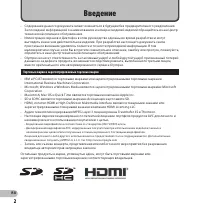
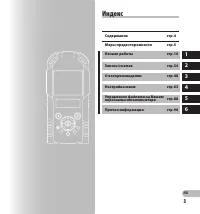
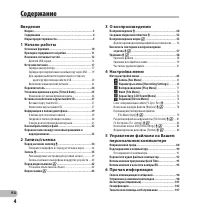

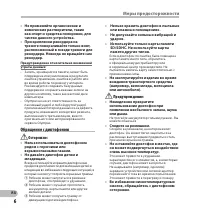
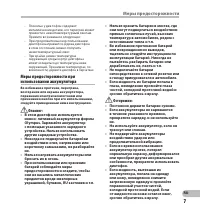
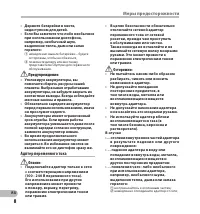
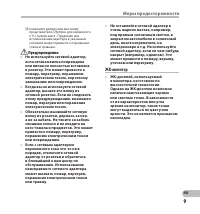
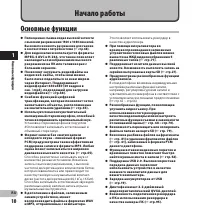


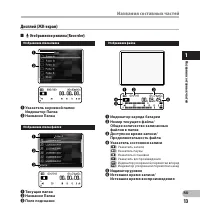
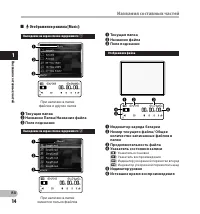
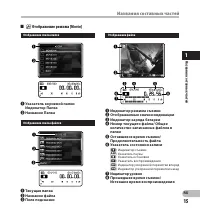
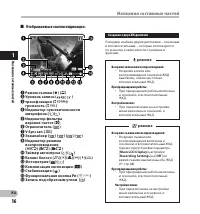
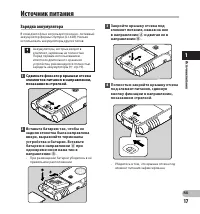
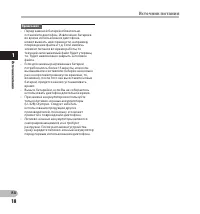
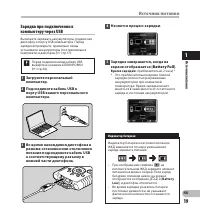
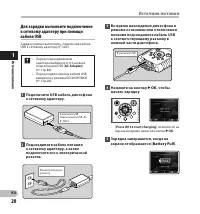
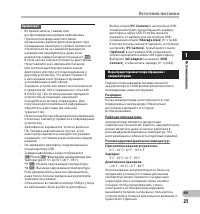
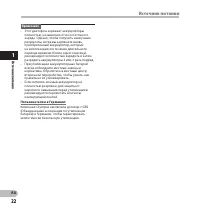
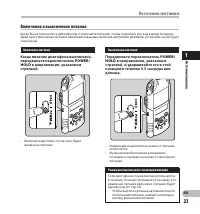
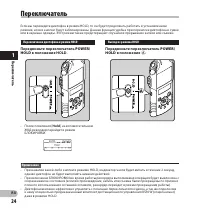
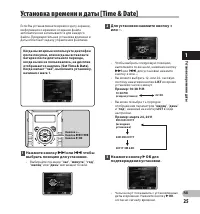

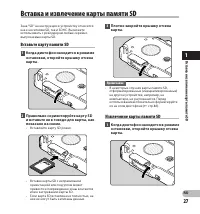
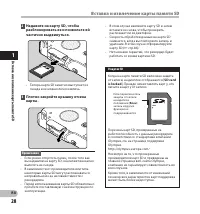
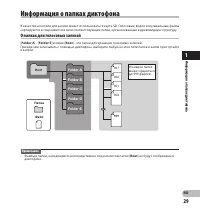
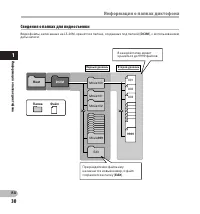
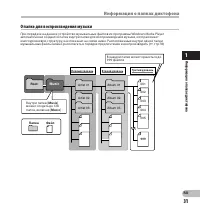
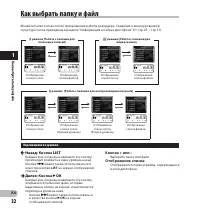
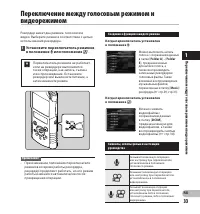
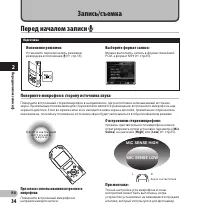
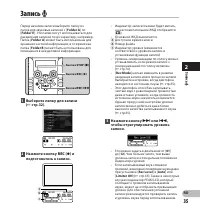

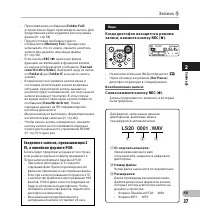
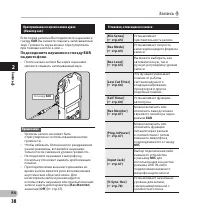
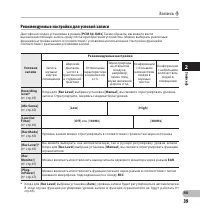
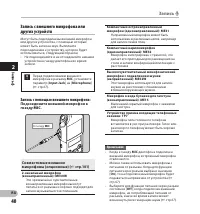
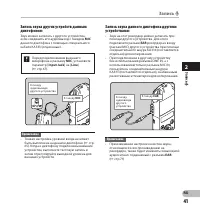
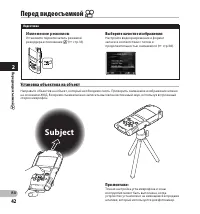

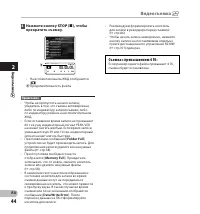
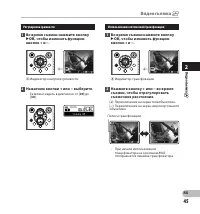
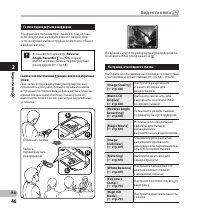
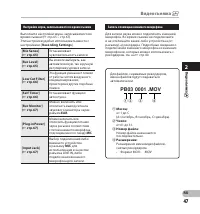
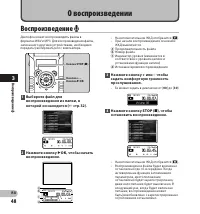

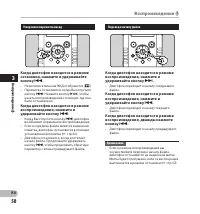
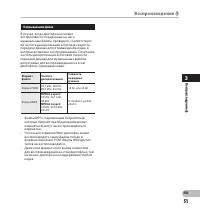
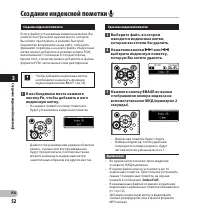
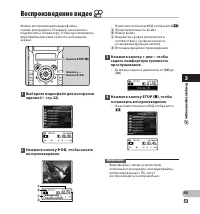
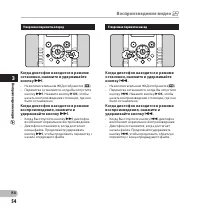
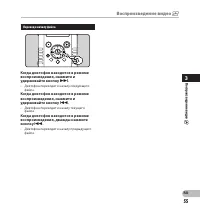
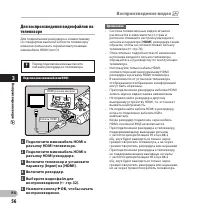

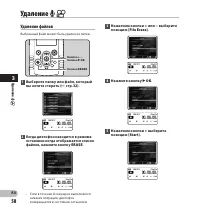
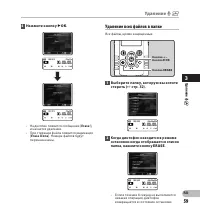
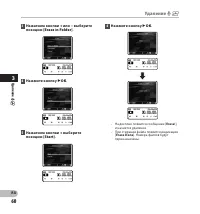
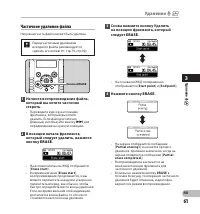


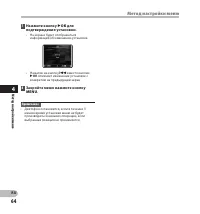
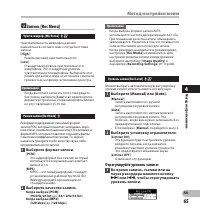
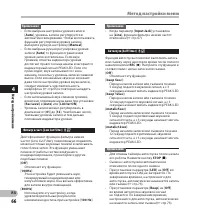
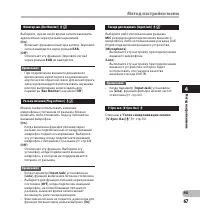
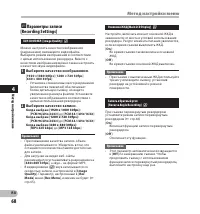
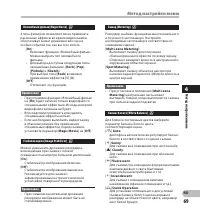
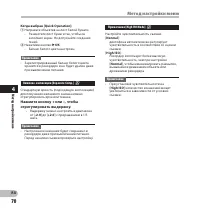
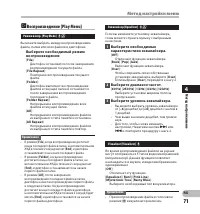
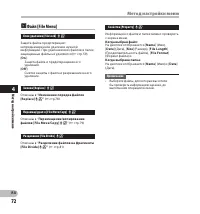
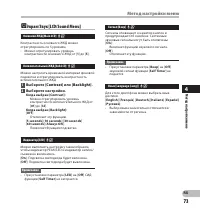
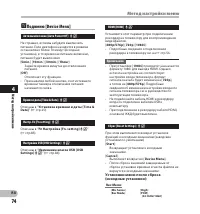
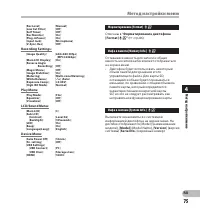
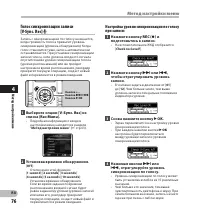
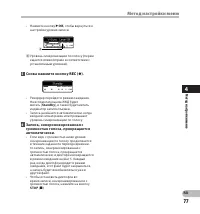
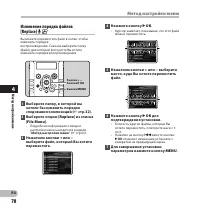
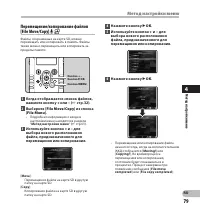
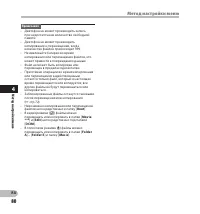
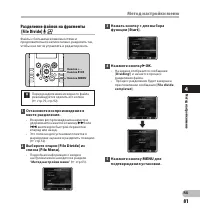
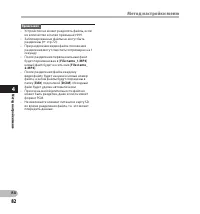

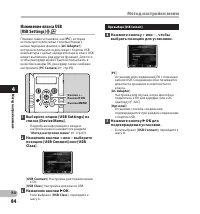
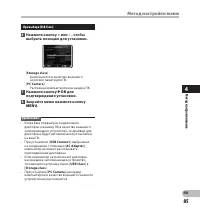
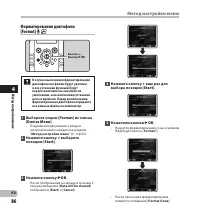


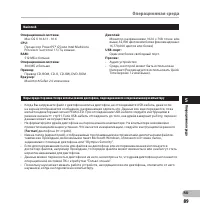
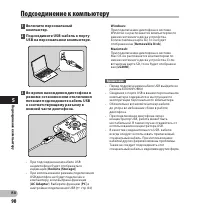
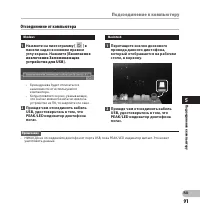
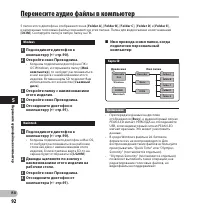
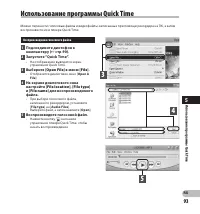

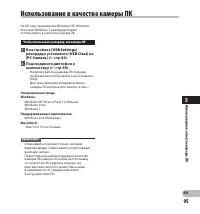
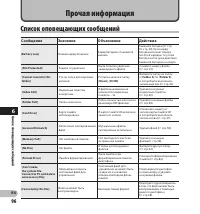

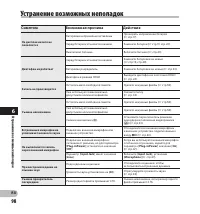
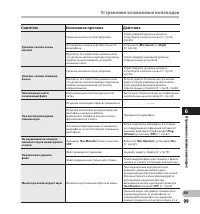
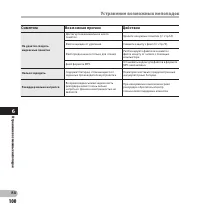
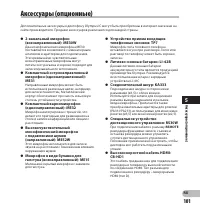
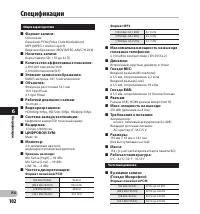
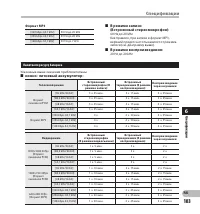
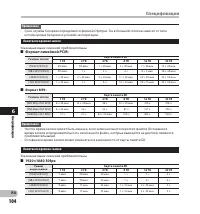
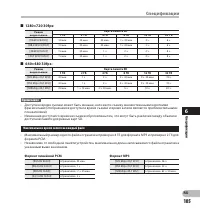


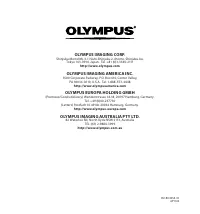
Краткое содержание
RU Введение • Содержание данного документа может изменяться в будущем без предварительного уведомления. За последней информацией о наименованиях и номерах моделей изделий обращайтесь в наш Центр технической помощи и обслуживания. • Иллюстрации экранов и Диктофон в этом руководстве сделаны во время р...
RU 1 2 3 4 5 6 Индекс Содержание стр.4 Меры предосторожности стр.5 Начало работы стр.10 Запись/съемка стр.34 О воспроизведении стр.48 Настройка меню стр.63 Управление файлами на Вашем персональном компьютере стр.88 Прочая информация стр.96
RU Введение Индекс............................................................................3Содержание...................................................................4Меры.предосторожности...............................................5 1 Начало работы Основные.функции............................
RU Перед использованием нового диктофона внимательно прочтите эту инструкцию и удостоверьтесь, что Вы знаете, как безопасно и правильно пользоваться диктофоном. Чтобы в будущем обращаться к инструкции за информацией, держите ее в доступном месте. • Знаками внимания отмечена важная информация о безоп...
RU Меры предосторожности 3 позвоните дилеру или местному представителю Olympus для сервисного о б с л ужив ани я . Продолже ние использования адаптера в указанных условиях может привести к поражению током и травмам. f Предупреждение: • Не используйте сетевой адаптер, если сетевая вилка повреждена ил...
10 1 RU Основные функции s Полноценная съемка видео высокой четкости с высоким разрешением 1920 x 1080 пикселей. Вы можете изменять разрешение для съемки в соответствии с потребностями ( ☞ стр.68). s Для видеозаписи используется форматы MPEG- 4 AVC и H.264, что так же позволяет наслаж даться изображ...
11 1 RU LOCK П р о в ер ка со д ер ж и м о го ко р о б ки Проверка содержимого коробки В комплект поставки рекордера входит следующее. При отсутствии или повреждении каких-либо компонентов обратитесь к продавшему вам рекордер продавцу. Цифровой диктофон Ионно-литиевый аккумулятор (LI-42B) • Гарантий...
1 1 RU o i r u = 6 5 4 q 3 1 0!@ ^%$# * 78 9 & ( ) - w e p t y 2 Названия составных частей 1 Встроенный стереомикрофон(R) 2 Встроенный стереомикрофон(L) 3 Индикаторный сигнал PEAK/LED (LED) 4 Объектив 5 Основной ЖКД (ЖК-экран) 6 Вспомогательный ЖКД (ЖК-экран) 7 Кнопка + 8 Кнопка ` OK 9 Кнопка RE...
1 1 RU ^ 1 4 23 5 678 90! @ # $ % 4 Отображаемые значки индикации: 1 Режим съемки ( s ) ( n ) 2 Уровень записи ( i ) 3 трансфокация ( h )/ громкость ( g ) 4 Индикатор чувствительности микрофона ( q )( r ) 5 Индикатор фильтра верхних частот ( c ) 6 Ограничитель ( [ ) 7 V-Sync зап. ( Z ) 8 Эквалайзер ...
1 1 RU Источник питания Зарядка аккумулятора В этом диктофоне используется ионно- литиевый аккумулятор фирмы Olympus (LI-42B). Нельзя использовать аккумуляторы других типов. 1 Сдвиньте фиксатор крышки отсека элементов питания в направлении, показанном стрелкой. Вставьте батарею так, чтобы ее задняя ...
1 1 RU И ст оч н и к пи та н и я Зарядка при подключении к компьютеру через USB Вы можете заряжать аккумуляторы, подк лючая диктофон к порту USB компьютера. Перед зарядкой проверьте, правильно ли вы установили аккумуляторы (поставляемые в комплекте) в диктофон ( ☞ стр.17). Подсоедините кабель USB к ...
0 1 RU Для зарядки выполните подключение к сетевому адаптеру при помощи кабеля USB Зарядку можно выполнить, подк лючив кабель USB к сетевому адаптеру (F-3AC). 1 Подключите USB кабель диктофона к сетевому адаптеру. • Перед подсоединением адаптера выберите в Установках подк лючения USB [ AC Adapter ] ...
1 RU Примечания • Этот диктофон заряжает аккумуляторы полностью, независимо от их остаточного заряда. Однако, чтобы получить наилучшие результаты, когда вы заряжаете вновь приобретенный аккумулятор, который не использовался в течение длительного периода времени (более одного месяца), рекомендуется п...
1 RU Включение и выключение питания Когда Вы не пользуетесь диктофоном, отк лючайте питание, чтобы сократить рас ход заряда батареек . Даже при отк лючении питания имеющиеся данные, вк лючая настройки режимов, установки часов будут сохранены. Включение питания Когда питание диктофона выключено, пере...
1 RU Если вы переведете диктофон в режим HOLD, то он будет продолжать работать в установленном режиме, но все кнопки будут заблокированы. Данная функция удобна при переноске диктофона в сумке или в кармане одежды. Этот режим так же предотвращает случайное прерывание записи или съемки. Переключение д...
1 RU Примечание • Если нажать кнопку ` OK . в процессе установки, время будет установлено соответственно значениям, введенным на тот момент. 1 Когда диктофон находится в режиме остановки, нажмите кнопку MENU . • На дисплее появится меню ( ☞ стр.63). Изменение установки времени и даты Нажмите и удерж...
1 RU LOCK В ст ав ка и и зв л еч ен и е кар ты пам я ти SD Знак “SD” на инструкции к устройству относится как к носителям SD, так и SDHC. Вы можете использовать с рекордером любые серийно выпускаемые карты SD. Правильно сориентируйте карту SD и вставьте ее в гнездо для карты, как показано на схеме. ...
1 RU LOCK Надавите на карту SD, чтобы разблокировать ее и позвольте ей частично выдвинуться. • Теперь карта SD заметно выступает из гнезда и ее можно легко извлечь. Плотно закройте крышку отсека карты. Примечания • Если резко отпустить палец, после того как вы надавили на карту SD, она может внезапн...
1 RU 001 002 001 003 999 Folder A Folder B Folder C Folder D Folder E Root И н ф о р м ац и я о п ап ка х ди к то ф о н а Информация о папках диктофона Примечание • Файлы и папки, находящиеся непосредственно под каталогом папок [ Root ] не будут отображены в диктофоне. Папка Файл В каждой папке може...
0 1 RU Root Movie100 Movie101 Movie102 Folder A 999OLYMP Folder A 001 002 003 9999 Edit Movie999 DCIM Папка Файл Сведения о папках для видеосъемки Видеофайлы, записанные на LS-20M, хранятся в папках, созданных под папкой [ DCIM ], с использованием даты записи. В каждой папке может храниться до 9999 ...
1 1 RU 001 002 003 004 005 999 Root Artist 01 Artist 02 Artist 03 Album 01 Album 02 Album 03 Music Папка Файл И н ф о р м ац и я о п ап ка х ди к то ф о н а О папке для воспроизведения музыки При передаче на данное устройство музыкальных файлов из программы Windows Media Player автоматически создает...
1 RU Меняйте папки только после прекращения работы рекордера. Сведения о многоуровневойструктуре папок приведены в разделе “Информация о папках диктофона” ( ☞ стр.29 ~ стр.31). Как выбрать папку и файл режиме [Работа с папками для воспроизведения музыки] Отображение списка файлов n режиме [Работа ...
2 RU Запись/съемка Перед началом записи Подготовка Изменение режимов: Установите перек лючатель режимов рекордера в положение ( ☞ стр.33). Выберите формат записи: Можно выполнять запись в формат линейной PCM, а формат MP3 ( ☞ стр.65). Поверните микрофон в сторону источника звука Поверните встрое...
2 RU За п и сь a c b Запись 1 Выберите папку для записи ( ☞ стр.32). • Индикатор записи/съемки будет мигать, а на вспомогательном ЖКД отобразится [ ≠ ]. • Основной ЖКД вык лючится. a Доступное время записи b Номер файла c Индикатор уровня (изменяется соответствии с уровнем записи и установками ф...
2 RU e Нажмите кнопку REC ( s ) и подготовьтесь к записи. • Индикатор записи/съемки будет расти, а на вспомогательном ЖКД отобразится [ K ]. d Истекшее время записи Для остановки записи нажмите кнопку STOP ( 4 ). • На вспомогательном ЖКД отобразится [ L ]. e Продолжительность файла Примечания • Чтоб...
2 RU За п и сь Сведения о записях, превышающих Гб, в линейном формате РСМ: Запись будет продолжаться даже в том случае, если размер отдельного файла превышает 2 ГБ при записи в формате линейной PCM.• При записи для каждых 2 ГБ создается отдельный файл. При воспроизведении эти файлы воспринимаются ...
2 RU Запись Прослушивание во время записи аудио (Монитор зап.) Если перед записью Вы подк лючите наушники к гнезду EAR Вы сможете слышать записываемый звук. Громкость звука можно отрегулировать при помощи кнопок + или − . Подсоедините наушники к гнезду EAR на диктофоне. • После начала записи Вы че...
2 0 RU Перед подк лючением внешнего микрофона к разъему MIC , установите параметр [ Input Jack ] на [ Microphone ] ( ☞ стр.67). Запись с внешнего микрофона или других устройств Могут быть подсоединены внешний микрофон или другие устройства, с помощью которых может быть записан звук. Выполните подсое...
2 RU Перед видеосъемкой n Подготовка Изменение режимов : Установите перек лючатель режимов рекордера в положение n ( ☞ стр.33). Установка объектива на объект Направьте объектив на объект, который необходимо снять. Проверить снимаемое изображение можно на основном ЖКД. Во время съемки можно записать ...
2 RU b d c a f e В и д ео съ ем ка n Нажмите кнопку REC ( s ), чтобы начать съемку. Видеосъемка n • Индикатор записи/съемки будет расти, а на вспомогательном ЖКД отобразится [ K ]. • Вместе с видеозаписью производится запись звука. f Режим съемк (Состояние съемки) 1 Нажмите кнопку REC ( s ), чтобы п...
2 RU g Примечания • Чтобы не пропустить начало записи, убедитесь в том, что съемка активирована либо по индикатору записи/съемки, либо по индикатору режима на вспомогательном ЖКД. • Если оставшееся время записи не превышает 60 с ек унд, индикаторный сигнал PEAK /LED начинает мигать желтым. Если врем...
2 RU L L R R Видеосъемка n Настройки, относящиеся к съемке Выберите необходимые настройки в соответствии с условиями и целью съемки ( ☞ стр.68 ~ стр.70). [Image Quality] ( ☞ стр.68) Настройте разрешение и качество звука для видеосъемки. [Main LCD Display] ( ☞ стр.68) Выберите, вк лючить или вык лючи...
2 RU Настройки звука, записываемого во время съемки Выполните настройки звука, записываемого во время съемки ( ☞ стр.65 ~ стр.67). Эти настройки удобно использовать вместе с настройками [ Recording Settings ]. [Mic Sense] ( ☞ стр.65) Устанавливает чувствительность записи. [Rec Level] ( ☞ стр.65) Вы ...
3 RU Воспроизведение Нажмите кнопку ` OK , чтобы начать воспроизведение. О воспроизведении 1 Выберите файл для воспроизведения из папки, в которой он находится ( ☞ стр.32). • На вспомогательном ЖКД отобразится [ • ]. • При начале воспроизведения основной ЖКД вык лючится. a Продолжительность файла ...
3 RU Воспрои звед ение Установки, относящиеся к воспроизведению [Play Mode] ( ☞ стр.71) Вы можете выбрать режим воспроизведения, который соответствует вашим предпочтениям. [Equalizer] ( ☞ стр.71) Если вы изменяете установк у эквалайзера, то вы можете слушать музык у с выбранным качеством. [Visuali...
0 3 RU Ускоренная перемотка назад Когда диктофон находится в режиме остановки, нажмите и удерживайте кнопку 0 . • На вспомогательном ЖКД отобразится [ ™ ]. • Перемотка остановится, когда Вы отпустите кнопку 0 . Нажмите кнопку ` OK , чтобы начать воспроизведение с позиции, где оно было остановлено. К...
3 RU • Чтобы добавить индексные метки, необходимо назначить функцию индексации кнопке Fn ( ☞ стр.74). Создание индексной пометки Если в файле установлены индексные метки, Вы можете быстро найти нужное место, которое Вы хотите прослушать, в режиме быстрой перемотки вперед или назад либо, пользуясь фу...
3 RU Воспрои звед ение ви д ео n Воспроизведение видео n Нажмите кнопку ` OK , чтобы начать воспроизведение. 1 Выберите видеофайл для воспроизв едения ( ☞ стр.32). • На вспомогательном ЖКД отобразится[ • ]. a Продолжительность файла b Номер файла c Индикатор уровня (изменяется в соответствии с уровн...
3 RU Для воспроизведения видеофайлов на телевизоре Для подк лючения рекордера к совместимому со стандартом высокой четкости телевизору можно использовать серийно выпускаемые миникабели HDMI (тип D). Перед подк лючением вык лючите питание рекордера и телевизора. Подключение миникабелем HDMI 1 Подключ...
3 RU 1 Вы бер ит е файл, со держащ ий фрагмент, который вы хотите воспроизвес ти несколько раз,и начните воспроизведение. Функция повторно воспроизводит фрагмент файла, который проигрывается. Нажмите кнопку A-B REPEAT в позиции, с которой Вы хотите начать повторное воспроизведение отрезка. • На вспо...
3 RU Удаление n Удаление файлов Выбранный файл может быть удален из папки. 1 Выберите папку или файл, который вы хотите стереть ( ☞ стр.32). Нажатием кнопки + или − выберите позицию [ File Erase ]. Когда диктофон находится в режиме остановки когда отображается список файлов, нажмите кнопку ERASE ....
3 RU Уд аление n Нажмите кнопку ` OK . • На дисплее появится сообщение [ Erase !], и начнется удаление. • При стирании файла появится индикация [ Erase Done ]. Номера файлов будут переназначены. Удаление всех файлов в папке Все файлы, кроме защищенных. 1 Выберите папку, которую вы хотите стереть (...
0 3 RU Нажатием кнопки + или − выберите позицию [ Erase in Folder ]. Нажмите кнопку ` OK . Нажатием кнопки + выберите позицию [ Start ]. Нажмите кнопку ` OK . • На дисплее появится сообщение [ Erase !], и начнется удаление. • При стирании файла появится индикация [ Erase Done ]. Номера файлов будут ...
1 3 RU Удаление n Частичное удаление файла Ненужная часть файла может быть удалена. 1 Начните воспроизведение файла, который вы хотите частично стереть. • Переведите курсор на позицию фрагмента, который вы хотите удалить. Если файл достаточно длинный, используйте кнопку 9 для передвижения на нужну...
4 RU Мето д нас тройки меню Метод настройки меню 1 Когда диктофон находится в режиме остановки, нажмите кнопку MENU . Настройка меню • На дисплее появится меню. Нажмите клавишу ` OK , чтобы переместить курсор на пункт меню, для которого вы хотите выбрать настройки. Нажатием кнопки + или − для измене...
4 RU Нажмите кнопку ` OK для подтверждения установки. • На экране будет отображаться информация об изменении установок. • Нажатие на кнопку 0 вместо кнопки ` OK отменяет изменение установок с возвратом на предыдущий экран. Закройте меню нажмите кнопку MENU . Примечание • Диктофон остановится, если в...
4 RU Мето д нас тройки меню C Запись [Rec Menu] Чувств.микроф. [Mic Sense] n Чувствительность микрофона может изменяться в соответствии с потребностями записи.[ High ]: Режим высокой чувствительности. [ Low ]: Стандартный уровень чувствительности микрофона. Это стандартный уровень чувствительности...
4 RU J Параметры записи [Recording Settings] КАЧ-ВО ИЗОБР. [Image Quality] n Можно настроить качество изображения (разрешение) снимаемого видеофайла. Выберите режим изображения в соответствии с целью использования рекордера. Вместе с качеством изображения можно так же настроить и качество звука виде...
0 4 RU Компенс. экспозиции [Exposure Comp.] n Стандартную яркость (подходящую экспозицию) для получения желаемого снимка можно отрегулировать ярче или темнее. Нажмите кнопку + или – , чтобы отрегулировать выдержку. • Выдержку можно настроить в диапазоне от [ -2.0 ] до [ +2.0 ] с приращением в 1/3 ша...
1 4 RU # Воспроизведение [Play Menu] Режим воспр. [Play Mode] n Вы можете выбрать между воспроизведением файла, папки или всех файлов в диктофоне. Выберите необходимый режим воспроизведения: [ File ]: Диктофон остановится после завершения воспроизведения текущего файла. [ File Repeat ]: Повторное ...
4 RU D Экран/Звук [LCD/Sound Menu] Основной ЖКД [Main LCD] n Контрастность основного ЖКД можно отрегулировать по 5 уровням.• Можно отрегулировать уровень контрастности основного ЖКД от [ 1 ] до [ 5 ]. Вспомогательный ЖКД [Sub LCD] n Можно настроить временной интервал фоновой подсветки и отрегули...
4 RU [ Rec Level ] [ Manual ] [ Low Cut Filter ] [ Off ] [ Self Timer ] [ Off ] [ Rec Monitor ] [ On ] [ Plug-inPower ] [ On ] [ Input Jack ] [ Microphone ] [ V-Sync. Rec ] [ Off ] Recording Settings: [ Image Quality ] [ 640×480 30fps ] [ MP3 320kbps ] [ Main LCD Display ] [ On ] [ Reverse Angle Rec...
4 RU Голос синхронизации записи [V-Sync. Rec] Запись с синхронизацией по голосу начинается, когда громкость голоса превысит уровень синхронизации (уровень обнаружения). Когда голос становится тише, запись автоматически останавливается. При установке синхронизации записи голоса, если уровень входно...
4 RU a • Нажмите кнопку ` OK , чтобы вернуться к настройке уровня записи. • Рекордер перейдет в режим ожидания. На вспомогательном ЖКД будет мигать [ Standby ], и так же будет мигать индикатор записи/съемки. • Запись начинается автоматически, когда входной сигнал равен или превышает уровень синхрони...
4 RU [ Move ]: Перемещение файла на карте SD в другую папку на карте SD. [ Copy ]: Копирование файла на карте SD в другую папку на карте SD. Перемещение/копирование файлов [File Move/Copy] n Файлы, сохраненные на карте SD, можно перемещать или копировать в память. Файлы так же можно перемещать или...
1 4 RU Кнопка + − Кнопка ` OK Кнопка MENU Разделение файлов на фрагменты [File Divide] n Файлы с большими возможностями и продолжительной записи можно разделить так, чтобы они легче управлять и редактировать. Перед разделением исходного файла рекомендуется сделать его копию ( ☞ стр.79, стр.92). 1 ...
4 RU Fn Настройка [Fn. setting] n Когда для кнопки Fn зарегистрированы функции, при каждом нажатии кнопки Fn вы можете задавать или изменять меню для зарегистрированной функции. Установки [ Off ]: С кнопкой не сопоставлено никаких функцийn. [ INDEX ]: ( ☞ стр.52). [ Rec Mode ]: ( ☞ стр.65). [ Rec ...
4 RU При выборе [USB Class]: Нажмите кнопку + или − , чтобы выбрать позицию для установки. [ Storage class ]: распознается в качестве внешнего носителя памяти для ПК. [ PC Camera ]: Распознан компьютером как камера ПК. Нажмите кнопку ` OK для подтверждения установки. Закройте меню нажмите кнопку MEN...
4 RU Форматирование диктофона [Format] n 1 Выберите опцию [ Format ] из списка [ Device Menu ]. • Подробная информация о входе в настройки меню находится в разделе “ Метод настройки меню ” ( ☞ cтр.63). Нажмите кнопку + выберите позицию [ Start ]. Нажмите кнопку ` OK . • После отображения на экране...
4 RU Примечания • Никогда не форматируйте диктофон с персонального компьютера. • Если диктофон форматируется, то все записаннное содержание, вк лючая заблокированные файлы и файлы только для считывания, стираются. • После выполнения форматирования имена записанных звуковых файлов могут начинаться с ...
5 RU Управление файлами на Вашем персональном компьютере Операционная среда Будучи присоединенным к компьютеру, диктофон может выполнять следующие операции: • Голосовые записи, созданные с помощью диктофона, могут проигрываться и обрабатываться на компьютере посредством программного обеспечения “Oly...
5 RU Операционная сре д а Macintosh Операционная система: Mac OS X 10.4.11 - 10.6 CPU: Процессор PowerPC® G5 или Intel Multicore Processor частотой 1.5 ГГц и выше. RAM: 512 МБ и больше Операционная система: 300 МБ и больше Привод: Привод CD-ROM, CD-R, CD-RW, DVD-ROM Браузер: Macintosh Safari 2.0 или...
0 5 RU Подсоединение к компьютеру 1 Включите персональный компьютер. Подсоедините USB-кабель к порту USB на персональном компьютере. Во время нахождения диктофона в режиме остановки или отключения питания подсоедините кабель USB к соответствующему разъему в нижней части диктофона. • При подсоединенн...
1 5 RU П од соединение к к омпью тер у Windows 1 Нажмите на пиктограмму [ ] в панели задач в нижнем правом углу экрана. Нажмите [ Безопасное извлечение Запоминающее устройство для USB ]. Отсоединение от компьютера • Буква драйва будет отличаться в зависимости от используемого компьютера. • Когда поя...
5 RU Folder A Folder B Folder C Folder D Music Recorder Windows Removable Disk Macintosh LS20M Folder E DCIM Перенесите аудио файлы в компьютер 5 папок этого диктофона отображаются как [ Folder A ], [ Folder B ], [ Folder C ], [ Folder D ] и [ Folder E ], и записанные голосовые файлы сохраняются в э...
5 RU И споль зование программы Q uick T ime Использование программы Quick Time Можно перенести голосовые файлы и видеофайлы, записанные при помощи рекордера на ПК, а затем воспроизвести их в плеере Quick Time. Воспроизведение голосового файла 1 Подсоедините диктофон к компьютеру ( ☞ стр.90). Запусти...
5 RU Воспроизведение видеофайла 1 Подсоедините диктофон к компьютеру ( ☞ стр.90). Запустите “Quick Time”. • На отображение выводится экран управления Quick Time. Выберите [ Open File ] в меню [ File ]. • Отобразится диалоговое окно [ Open A File ]. На экране диалогового окна настройте [ File locatio...
5 RU И споль зование в к ачестве к амеры ПК Использование в качестве камеры ПК На ПК под управлением Windows XP, Windows Vista или Windows 7 рекордер можно использовать в качестве камеры ПК. Чтобы использовать рекордер, как камеры ПК 1 В настройках [ USB Settings ] рекордера установите [ USB Class ]...
6 RU Прочая информация Сообщение Значение Объяснение Действие [Battery Low] Низкий заряд батареек. Заряд батареек становится низким. Замените батареи ( ☞ стр. 19, стр. 20). Если заряд батареи истекает вскоре после её зарядки, то у этой батареи истёк срок действия. Замените батарею на новую. [File Pr...
6 RU Устранение возможных неполадок Симптом Возможная причина Действие На дисплее ничего не появляется Батарейки неправильно вставлены. Проверить направление батареи ( ☞ стр.17). Заряд батареек становится низким. Замените батареи ( ☞ стр.19, стр.20). Вык лючено питание. Вк лючите питание ( ☞ стр.23)...
101 5 RU Ак сесс уары (опционные) Аксессуары (опционные) s 2-канальный микрофон (всенаправленный): ME30W Два монофонических микрофона ME30 поставляются в комплекте с миниатюрным штативом и адаптером для подк лючения. Эти чрезвычайно чувствительные всенаправленные микрофоны могут питаться от разъема ...
10 6 RU Спецификации Общие характеристики 4 Формат записи: Голосовом: Линейной PCM (Pulse Code Modulation)MP3 (MPEG-1 Audio Layer3)Видеоизображение: MOV (MPEG-4AVC/H.264) 4 Носитель записи: Карта памяти SD: 1 ГБ до 32 ГБ 4 Количество эффективных пикселов: 2,930,000 пикселов (16:9)2,190,000 пикселов ...
10 6 RU Специфик ации Формат MP3 [320 kbps 44,1 kHz] 50 Hz до 20 kHz [256 kbps 44,1 kHz] 50 Hz до 20 kHz [128 kbps 44,1 kHz] 50 Hz до 7 kHz Спецификации Памятка по ресурсу батареек Указанные выше значения приблизительны. 4 ионно- литиевый аккумулятор: Голосовой режим Встроенный стереомикрофон (В реж...
10 6 RU Примечание • Срок службы батареек определяется фирмой Olympus. Он в большой степени зависит от типа используемых батареек и условий эксплуатации. Памятка по времени записи Указанные выше значения приблизительны. 4 Формат линейной PCM: Режимы записи Карта памяти SD 1 ГБ 2 ГБ 4 ГБ 8 ГБ 16 ГБ 3...
10 6 RU Те хническ ая по мощь и обс лу жив ание Приведенные ниже координаты – только для решения технических вопросов и помощи относительно диктофона и программного обеспечения OLYMPUS. s Горячая техническая линия для России, бесплатный звонокe Бесплатный телефонный номер: 00800 67 10 83 00available...
Olympus Диктофоны Инструкции
-
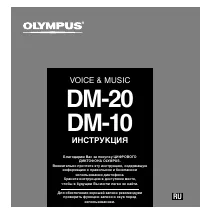 Olympus DM-10
Инструкция по эксплуатации
Olympus DM-10
Инструкция по эксплуатации
-
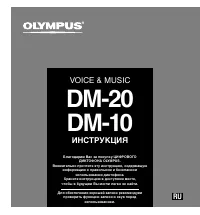 Olympus DM-20
Инструкция по эксплуатации
Olympus DM-20
Инструкция по эксплуатации
-
 Olympus DM-3
Инструкция по эксплуатации
Olympus DM-3
Инструкция по эксплуатации
-
 Olympus DM-420
Инструкция по эксплуатации
Olympus DM-420
Инструкция по эксплуатации
-
 Olympus DM-450
Инструкция по эксплуатации
Olympus DM-450
Инструкция по эксплуатации
-
 Olympus DM-5
Инструкция по эксплуатации
Olympus DM-5
Инструкция по эксплуатации
-
 Olympus DM-520
Инструкция по эксплуатации
Olympus DM-520
Инструкция по эксплуатации
-
 Olympus DM-550
Инструкция по эксплуатации
Olympus DM-550
Инструкция по эксплуатации
-
 Olympus DM-650 / DM-670
Инструкция по эксплуатации
Olympus DM-650 / DM-670
Инструкция по эксплуатации
-
 Olympus DM-7
Инструкция по эксплуатации
Olympus DM-7
Инструкция по эксплуатации
-
 Olympus DM-720
Инструкция по эксплуатации
Olympus DM-720
Инструкция по эксплуатации
-
 Olympus DM-770
Инструкция по эксплуатации
Olympus DM-770
Инструкция по эксплуатации
-
 Olympus DM-901
Инструкция по эксплуатации
Olympus DM-901
Инструкция по эксплуатации
-
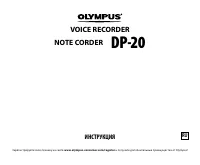 Olympus DP-20
Инструкция по эксплуатации
Olympus DP-20
Инструкция по эксплуатации
-
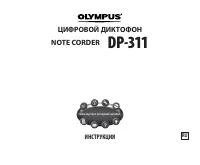 Olympus DP-311
Инструкция по эксплуатации
Olympus DP-311
Инструкция по эксплуатации
-
 Olympus DR-1200
Инструкция по эксплуатации
Olympus DR-1200
Инструкция по эксплуатации
-
 Olympus DR-2100
Инструкция по эксплуатации
Olympus DR-2100
Инструкция по эксплуатации
-
 Olympus DR-2200
Инструкция по эксплуатации
Olympus DR-2200
Инструкция по эксплуатации
-
 Olympus DR-2300
Инструкция по эксплуатации
Olympus DR-2300
Инструкция по эксплуатации
-
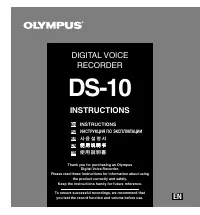 Olympus DS-10
Инструкция по эксплуатации
Olympus DS-10
Инструкция по эксплуатации